简述怎么安装无线路由器
- 分类:硬件教程 发布时间: 2022年09月26日 11:00:54
家庭使用的无线路由器,一般只需要将光猫以及路由器连接起来,再设置好无线路由器就可以使用,下文小编就给大家演示下怎么安装无线路由器,大家一起来看看吧。
工具/原料:
系统版本:windows10系统
品牌型号:联想g700笔记本
软件版本:小米无线路由器
方法/步骤:
安装无线路由器步骤:
1、需要准备一根网线,找到家里的光猫,将网线的其中一头插入进这个光猫里面即可。

2、接着再将网线的另一头插入进无线路由器的蓝色接口处,这样就安装好无线路由器啦,以下是设置步骤。

3、点击打开电脑浏览器,输入路由器设置地址,数路由器设置地址基本是192.168.1.1,连接之后输入登录密码,默认一般都是admin。
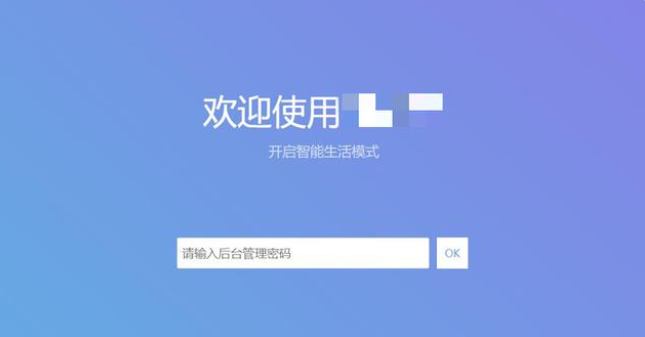
4、点击互联网,选择需要连接方式,点击自动上网或拨号上网。拨号上网的话需要输入网络运营商提供的用户名以及密码。
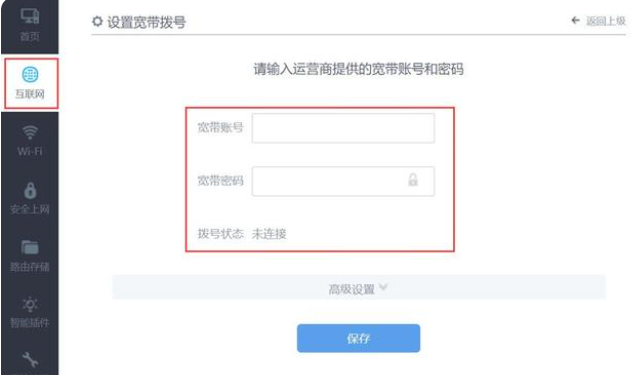
5、登录之后我们可以查看连接状态是否连接,如果连接成功之后,电脑等等设备就可以连接上网了。
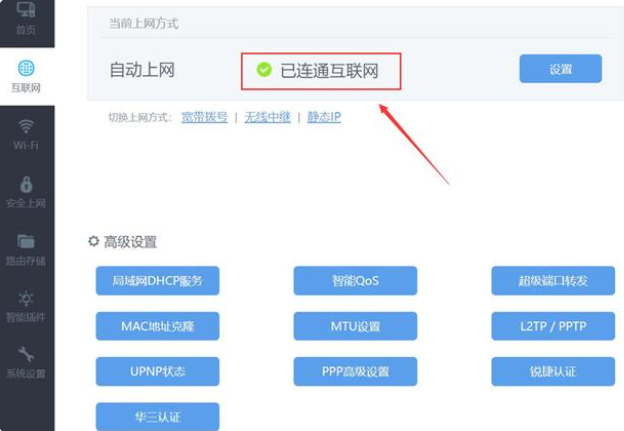
6、此时就需要给网络设置wifi密码了,防止被蹭网。切换到WiFi设置,点击WiFi基本设置即可。
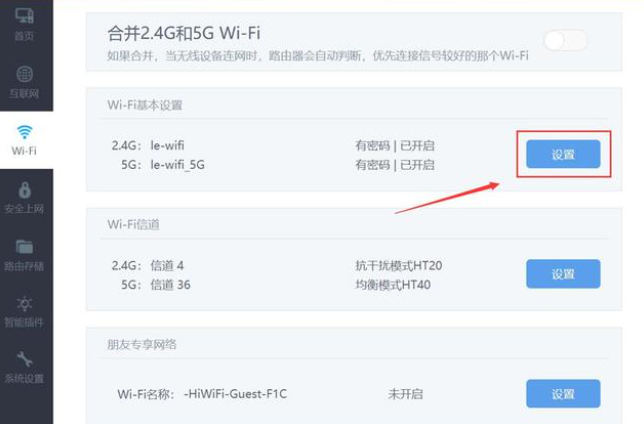
7、然后设置WiFi名称保存后,电脑重新输入无线网密码连接,整个无线路由器设置流程就完成啦。
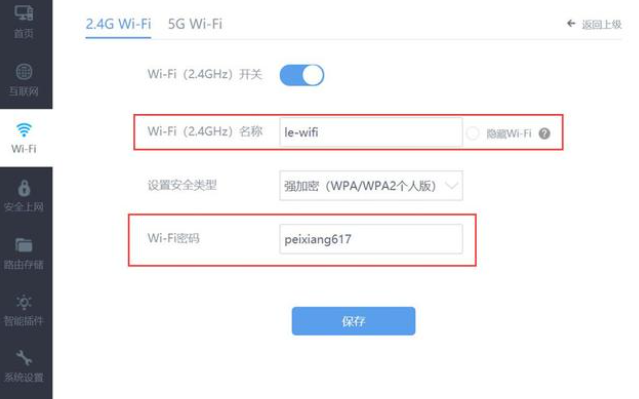
注意事项:不同路由器设置页面不一样,但基本的操作步骤是一样的。
总结:
1、首先将光猫和无线路由器通过网线连接在一起;
2、然后进入无线路由器完成相应的网络连接设置,然后就可以正常使用了。
猜您喜欢
- 如何对硬盘分区 硬盘分区方法..2022/10/01
- 华为电脑蓝屏重装系统怎么操作..2022/06/28
- 电脑开机黑屏只有一个鼠标箭头怎么解..2022/01/01
- 微星魔龙和技嘉魔鹰哪个好的详细介绍..2021/10/18
- 微信聊天记录怎么恢复2022/10/10
- 华硕天选笔记本键盘灯换颜色的步骤教..2021/10/07
相关推荐
- mac装双系统伤电脑吗的详细介绍.. 2022-02-20
- 6000元i7电脑最强组装的详细介绍.. 2021-08-12
- XP系统ISO镜像文件下载安装 2022-05-21
- 输入法哪个好用 2022-09-30
- 苹果id密码忘了怎么办 2022-10-08
- b站是什么呢 2022-09-10




 粤公网安备 44130202001059号
粤公网安备 44130202001059号